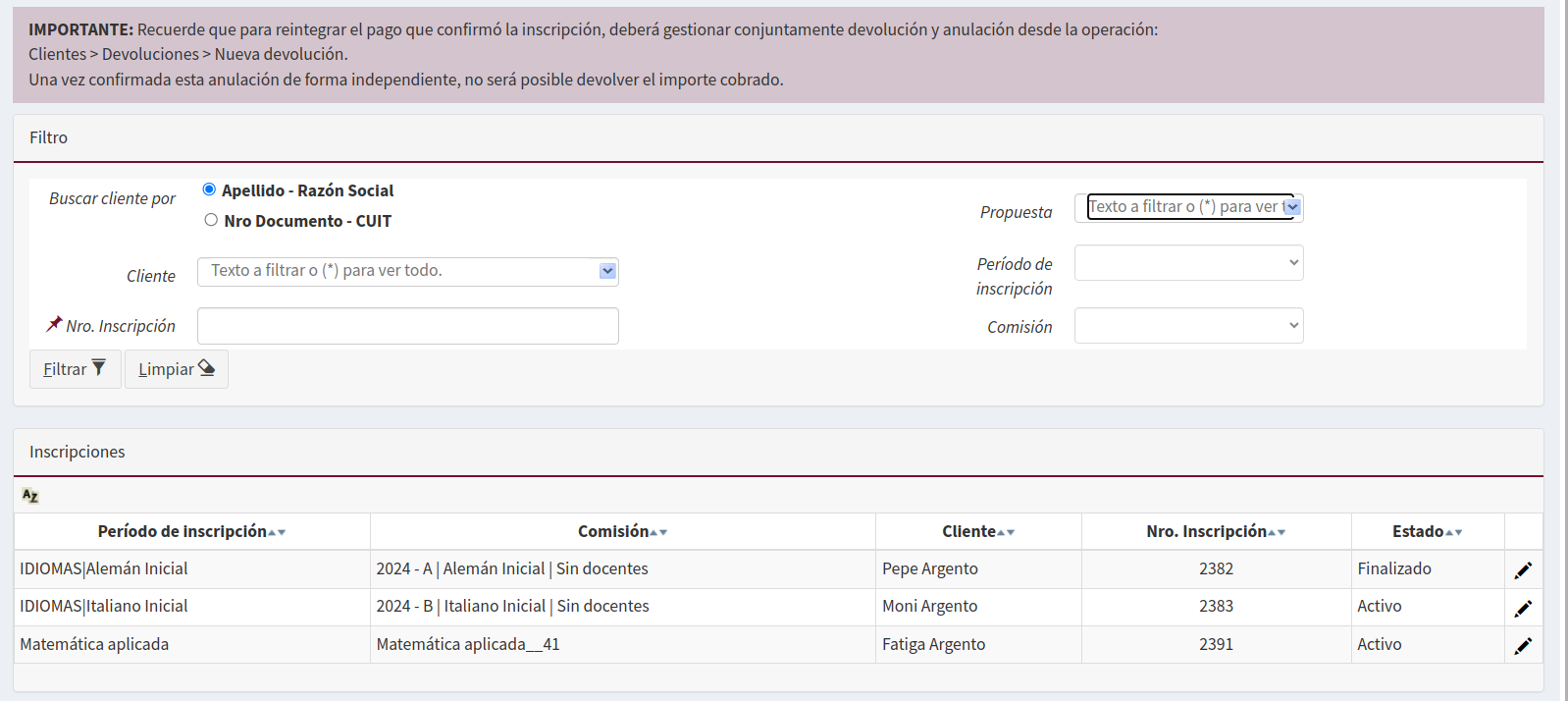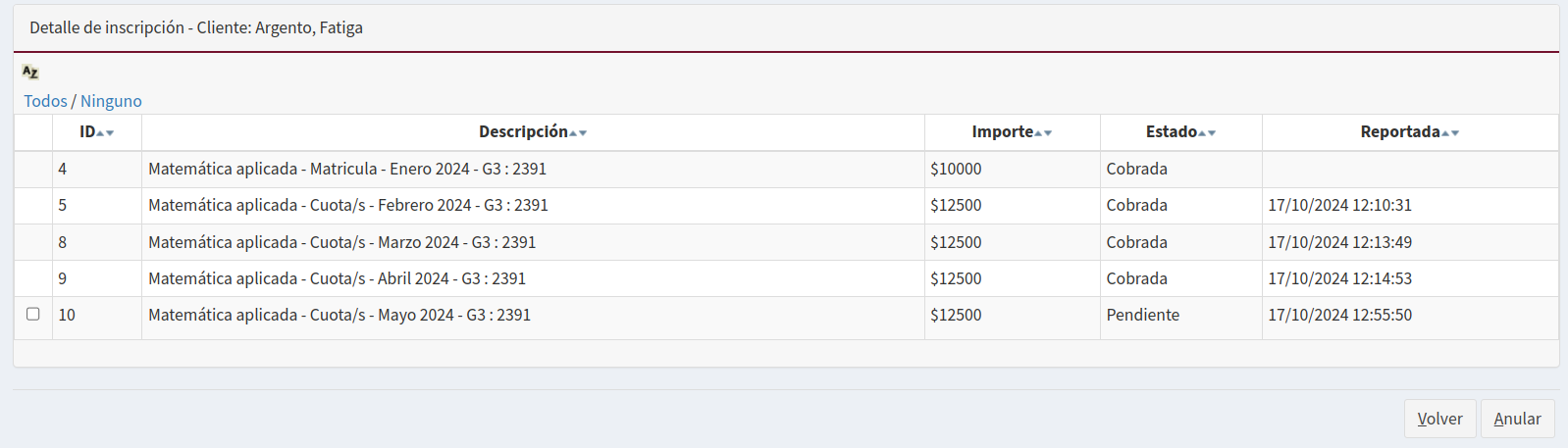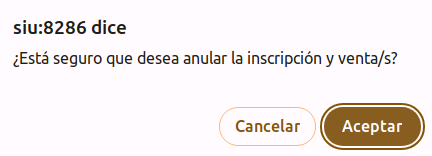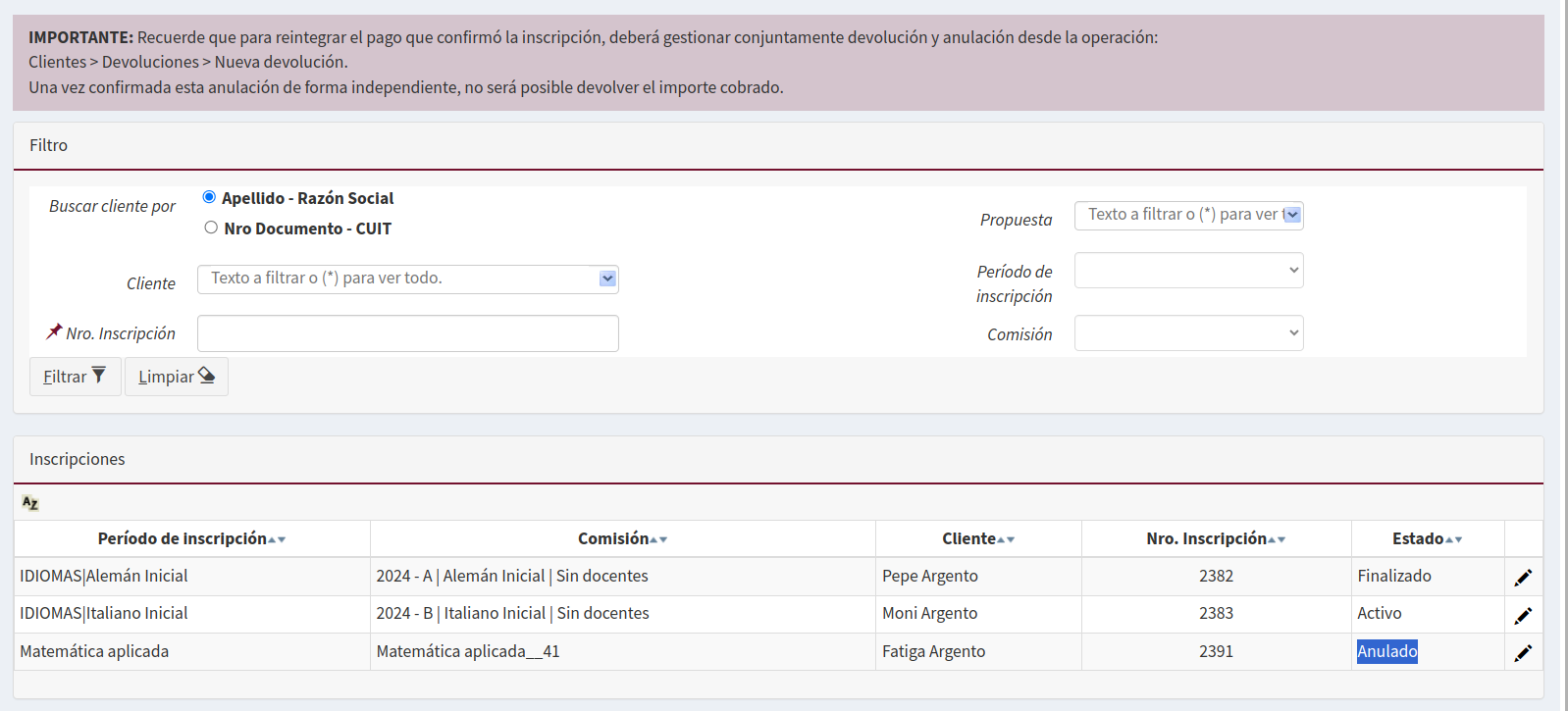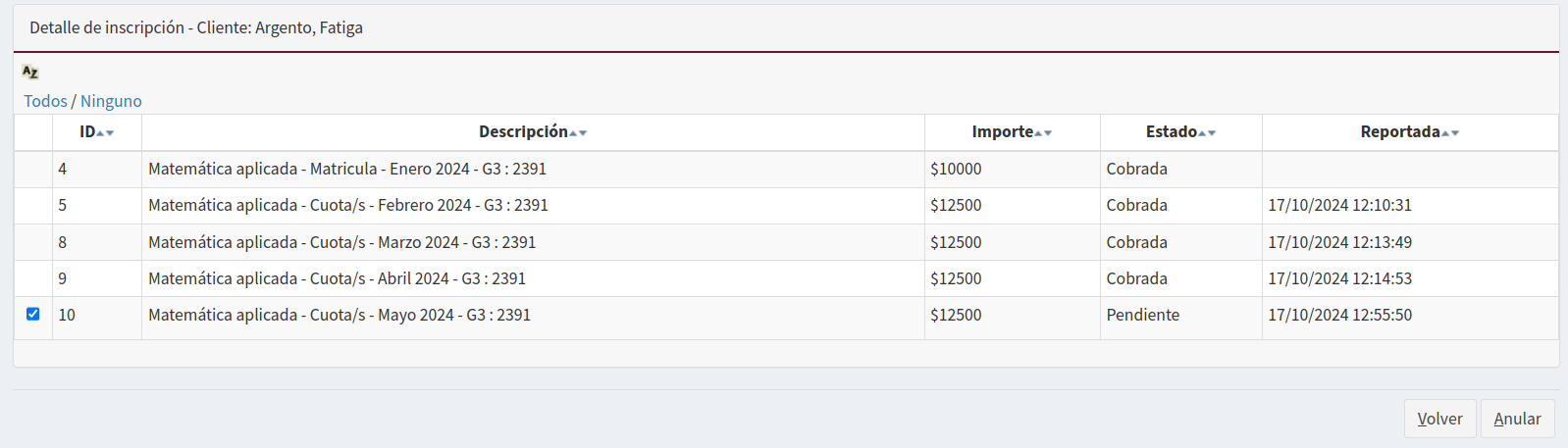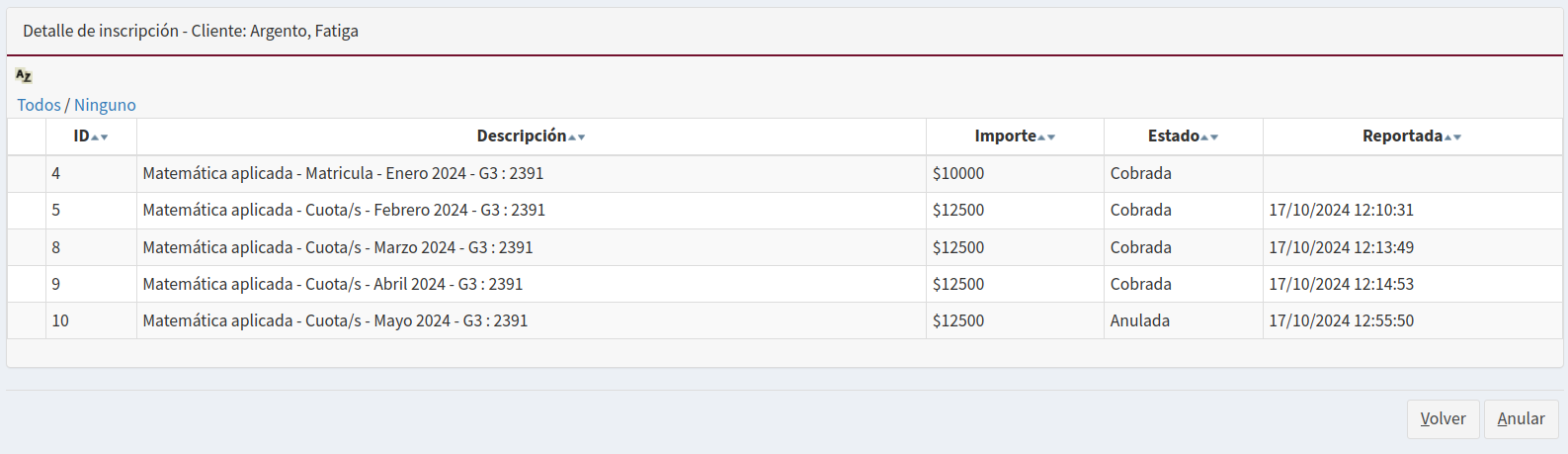Diferencia entre revisiones de «SIU-Sanaviron-Quilmes/version2.7.0/operacionesacad-anularsuscripciones»
(→Inscripción) |
(→Objetivo) |
||
| (No se muestran 9 ediciones intermedias del mismo usuario) | |||
| Línea 9: | Línea 9: | ||
== Objetivo == | == Objetivo == | ||
| − | + | ||
| − | + | Modificar el estado de una inscripción sobre la que ya no se generarán cuotas. | |
| − | + | ||
| + | Cuando se realice el cambio de estado de una inscripción '''se informará al módulo SIU-Guaraní la baja de la inscripción'''. | ||
== Funcionalidad == | == Funcionalidad == | ||
| Línea 30: | Línea 31: | ||
| − | [[Archivo:Anular_inscripciones_-_Inicio.png|centro| | + | [[Archivo:Anular_inscripciones_-_Inicio.png|centro|px1400]] |
== Inscripción == | == Inscripción == | ||
| Línea 40: | Línea 41: | ||
| − | [[Archivo:Anular_inscripciones_-_sin_anular_venta.png| | + | [[Archivo:Anular_inscripciones_-_sin_anular_venta.png|1400px|centro]] |
== Anular inscripción == | == Anular inscripción == | ||
| Línea 48: | Línea 49: | ||
[[Archivo:Anular_inscripciones_-_mensaje_de_anulacion.png|500px|centro|marco]] | [[Archivo:Anular_inscripciones_-_mensaje_de_anulacion.png|500px|centro|marco]] | ||
| − | |||
| − | |||
| + | Al volver a la pantalla inicial de la operación se listará la ultima consulta realizada y se observará el cambio de estado. | ||
| + | |||
| + | |||
| + | [[Archivo:Anular_inscripciones_-_inicio_anulada.png|1400px|centro]] | ||
| − | + | == Anular ventas asociadas == | |
| + | Cuando sea necesario anular las ventas, se deberán tildar y seleccionar anular. | ||
| + | Cabe destacar qué si la inscripción es anulada y no la venta, es posible ingresar posteriormente solo a anular la inscripción. | ||
| − | |||
| − | |||
| − | |||
| − | |||
| − | |||
| − | |||
| − | [[Archivo: | + | [[Archivo:Anular_inscripciones_-_Detalle.png|1400px|centro]] |
| − | + | Una vez anulada, automáticamente se observará la venta en estado anulada. | |
| − | |||
| − | |||
| − | |||
| − | [[Archivo: | + | [[Archivo:Anular_inscripciones_-_venta_anulada.png|1400px|centro]] |
| − | == Inscripción anulada con venta pendiente == | + | == Inscripción anulada con venta pendiente - Portal de pagos == |
| − | Cuando se mantengan | + | Cuando se mantengan pendientes las ventas para ser abonadas, la operación nos mostrar el estado de la inscripción anulada y desde el portal de pagos las ventas disponibles para pagar: |
| − | |||
[[Archivo:SQ_2.1_-_Anular_suscripciones_-_Portal_de_pagos_-_venta_pendiente1.png|centro| marco]] | [[Archivo:SQ_2.1_-_Anular_suscripciones_-_Portal_de_pagos_-_venta_pendiente1.png|centro| marco]] | ||
Revisión actual del 15:30 17 oct 2024
Anular inscripciones
Módulo SQ : Académico
Ubicación en el Menú: Ventas > Anular inscripciones
Objetivo
Modificar el estado de una inscripción sobre la que ya no se generarán cuotas.
Cuando se realice el cambio de estado de una inscripción se informará al módulo SIU-Guaraní la baja de la inscripción.
Funcionalidad
La operación permite anular inscripciones en cualquier momento de su ciclo de vida. Es decir que:
- durante el periodo de inscripción (Pago de Matrícula o Pago Único) ó
- durante el proceso de generación de cuotas es posible cambiar su estado.
Además, permite anular una inscripción dejando pendiente cuotas ya generadas para que sean abonadas desde el portal de pagos. Durante el proceso de anulación el usuario podrá decidir si anula las ventas generadas que no fueron abonadas a la espera del pago o anular definitivamente la inscripción y todas sus ventas pendientes.
IMPORTANTE: La anulación de una inscripción NO implica la devolución de dinero. Para ello, se deberá utilizar la operación Devoluciones.
RECOMENDACIÓN: Utilizar esta función para anular inscripciones únicamente con el objetivo de dejar de generar cuotas a pagar.
Inicio
Al acceder el filtro solicita algún dato relacionado al Apellido, DNI o Número de inscripción. También es posible buscar por propuesta, período de inscirpción y comisión.
Inscripción
El resultado de la búsqueda trae los datos relacionados al Cliente junto con su número de inscripción, estado, propuesta y comisión. Al acceder se comenzará con el proceso de anulación.
Se listaran todas las ventas relacionadas y aquellas que se encuentren pendientes podrán ser seleccionadas para ser anuladas junto con la inscripción.
Anular inscripción
Por defecto, al seleccionar Anular esta acción recaerá sobre la inscripción. Por lo tanto, si no se seleccionan ventas, estas no serán anuladas. Solo será anulada la inscripción, quedando pendientes las ventas con la posibilidad de ser abonadas desde el portal de pagos.
Al volver a la pantalla inicial de la operación se listará la ultima consulta realizada y se observará el cambio de estado.
Anular ventas asociadas
Cuando sea necesario anular las ventas, se deberán tildar y seleccionar anular. Cabe destacar qué si la inscripción es anulada y no la venta, es posible ingresar posteriormente solo a anular la inscripción.
Una vez anulada, automáticamente se observará la venta en estado anulada.
Inscripción anulada con venta pendiente - Portal de pagos
Cuando se mantengan pendientes las ventas para ser abonadas, la operación nos mostrar el estado de la inscripción anulada y desde el portal de pagos las ventas disponibles para pagar: